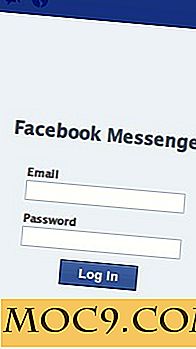4 cách để lưu trữ trang web của bạn trên Dropbox
 Mặc dù có rất nhiều nhà cung cấp dịch vụ lưu trữ đám mây nhưng Dropbox dẫn đầu gói bằng các API và tính năng sáng tạo của nó. Ngoài việc lưu trữ đám mây, bạn có thể sử dụng Dropbox cho nhiều mục đích. Một trong những tính năng mà Dropbox hỗ trợ là lưu trữ các trang web tĩnh trên bộ nhớ đám mây và cung cấp chúng cho mọi người. Nếu bạn là người mới hoặc chỉ muốn lưu trữ các trang HTML tĩnh, bạn có thể sử dụng tài khoản Dropbox của mình.
Mặc dù có rất nhiều nhà cung cấp dịch vụ lưu trữ đám mây nhưng Dropbox dẫn đầu gói bằng các API và tính năng sáng tạo của nó. Ngoài việc lưu trữ đám mây, bạn có thể sử dụng Dropbox cho nhiều mục đích. Một trong những tính năng mà Dropbox hỗ trợ là lưu trữ các trang web tĩnh trên bộ nhớ đám mây và cung cấp chúng cho mọi người. Nếu bạn là người mới hoặc chỉ muốn lưu trữ các trang HTML tĩnh, bạn có thể sử dụng tài khoản Dropbox của mình.
1. Sử dụng KISSr
KISSr là một dịch vụ cho phép bạn lưu trữ các trang web tĩnh bằng cách sử dụng Dropbox như một máy chủ web. Ưu điểm của KISSr so với các đối thủ khác được thảo luận trong bài viết này là nó cho phép bạn đăng ký và sử dụng tên miền tùy chỉnh thích hợp thay vì sử dụng các tên miền phụ hoặc các URL dài. Chỉ cần vào trang web của KISSr, nhập tên bạn muốn cho trang web của bạn (bạn sẽ cần phải bắt đầu với một tên miền phụ) và sau đó bấm vào nút Thử nó lớn.

Nhược điểm lớn nhất của việc sử dụng KISSr là mặc dù bạn đang sử dụng Dropbox làm phụ trợ, nó sẽ giới hạn lưu trữ tổng thể và băng thông của tài khoản của bạn.
2. Sử dụng DropPages
DropPages là một ứng dụng web kết nối với tài khoản Dropbox của bạn để tạo một trang web cho bạn. Lợi ích của việc sử dụng DropPages là nó không hạn chế bất kỳ việc sử dụng không gian nào như KISSr và cung cấp cho bạn một tên miền phụ (yourname.droppages.com) để truy cập trang web của bạn. Làm theo các bước dưới đây để tạo trang web của bạn với DropPages.
1. Truy cập http://my.droppages.com
2. Điều này sẽ yêu cầu bạn đăng nhập vào tài khoản Dropbox của bạn. Nhấp vào nút “Đăng nhập” và cấp quyền truy cập tài khoản Dropbox của bạn.

3. Sau khi bạn đăng nhập vào tài khoản của mình, bạn sẽ được chào đón bằng màn hình nơi bạn có thể nhấn nút Cho phép để tiếp tục. Nhấn nút Từ chối sẽ hủy quá trình đăng ký.

4. Bây giờ hãy nhấp vào nút "Tạo trang web mới" và nhập tên trang web của bạn, ví dụ: mte .droppages.com
5. Bạn cũng có thể xây dựng các chủ đề của các trang HTML.
3. Sử dụng Site44
Site44 là một dịch vụ khác rất giống với DropPages. Chúng tôi đã có một hướng dẫn về cách sử dụng Site44 để lưu trữ các trang web của bạn bằng cách sử dụng Dropbox làm back-end.
4. Tạo thư mục công khai theo cách thủ công
Mặc dù bạn có thể sử dụng các dịch vụ được liệt kê ở trên để tạo trang web của mình trên Dropbox nhưng nếu bạn không muốn thực hiện quá trình đăng ký và không muốn quản lý trang web của mình thông qua bất kỳ ai khác, bạn có thể chỉ cần làm theo hướng dẫn này để tạo trang web của riêng mình lưu trữ trên Dropbox mà không cần sử dụng bất kỳ công cụ nào.
Tạo một thư mục có tên "Công cộng" (nếu nó chưa có) trong tài khoản Dropbox của bạn. Tiếp theo, bạn sẽ cần phải truy cập trang này để kích hoạt thư mục công cộng trên tài khoản của bạn. Bây giờ tạo một thư mục khác gọi là "site" bên trong thư mục công cộng. Đặt tất cả các trang HTML của bạn bên trong thư mục "trang web".

Thư mục "site" sẽ hoạt động như thư mục gốc cho trang web tĩnh của bạn. Bạn có thể nhấp chuột phải vào bất kỳ tệp nào và nhận liên kết công khai trong menu Dropbox. Liên kết có thể được chia sẻ với những người khác. Người có liên kết sẽ có thể mở trang web.
Liên kết Dropbox khá dài và không thể nhớ được. Nếu bạn có một tên miền, bạn có thể dễ dàng chuyển hướng tất cả các trang của bạn được lưu trữ trên Dropbox đến tên miền của riêng bạn. Điều này phụ thuộc vào việc máy chủ của bạn có hỗ trợ URL chuyển hướng từ bảng điều khiển hay không. Nếu máy chủ không hỗ trợ nó, bạn có thể chuyển hướng các trang bằng cách sử dụng tệp .htaccess.
Tạo tệp .htaccess trên thư mục gốc của miền của bạn và nhập thông tin sau:
RedirectMatch 301 /site(.*) https://dl.dropbox.com/u/1234567/site/$1
Bạn sẽ cần thay đổi “/ site” nếu bạn đang sử dụng một tên khác cho thư mục site. Bạn cũng sẽ cần phải thay thế URL công cộng Dropbox bằng URL công khai của riêng bạn. Nhận URL Dropbox bằng cách nhấp chuột phải vào bất kỳ tệp nào trong thư mục Công cộng và sau đó chọn "Nhận liên kết công khai" trong menu Dropbox.

Hãy để tôi giải thích những gì các lệnh trên không. Nó sẽ chuyển hướng tất cả các URL chứa “yoursite.com/site/xyz.html” trong đó xyz.html là tên trang được lưu trữ trên Dropbox. Ví dụ, tôi đã thêm một tập tin gọi là index.html trong thư mục “site” của tôi trong tài khoản Dropbox của tôi. Bây giờ bất cứ khi nào tôi muốn mở index.html, tôi sẽ phải nhập " http://mysite.com/site/index.html ". Bạn có thể đặt bất kỳ số lượng tệp nào trong thư mục trang web. Bạn sẽ có thể truy cập các tệp đó bằng phương pháp trên.
Tôi hy vọng điều này hữu ích cho bạn và tôi muốn cảm ơn bạn đã đọc. Nếu bạn thích bài viết này, xin vui lòng để lại một bình luận hữu ích và chia sẻ nó với bạn bè của bạn.

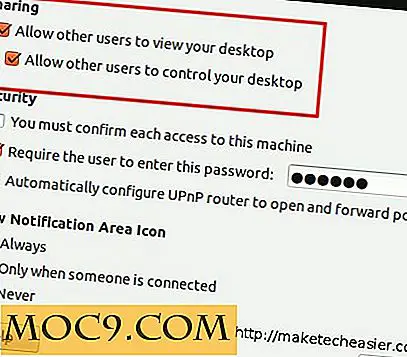


![Một cách rất dễ dàng để tạo nhạc chuông cho iPhone của bạn [Chỉ dành cho máy Mac]](http://moc9.com/img/blackbox-main.jpg)